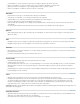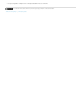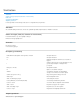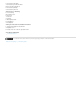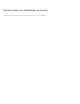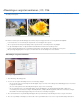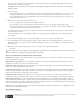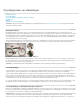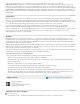Operation Manual
Naar boven
Naar boven
Naar boven
hoge resolutie wenst, kunt u beter een voorvertoning weergeven van het effect dat het samenvoegen tot één laag heeft.
Afbeeldingsresolutie Het aantal pixels per inch (ppi) in een bitmapafbeelding. Als u een afbeelding afdrukt met een te lage resolutie, treedt
pixelvorming op, dat wil zeggen uitvoer met grote, grove pixels. Wanneer de resolutie te hoog is (kleinere pixels dan het uitvoerapparaat kan
produceren) neemt de bestandsgrootte toe zonder dat de kwaliteit van de afgedrukte uitvoer toeneemt en wordt de illustratie langzamer afgedrukt.
Printerresolutie en rasterfrequentie Het aantal inktstippen (dots) dat per inch (dpi) wordt geproduceerd en het aantal lijnen per inch (lpi) in een
halftoonraster. De kwaliteit van de details in de afgedrukte afbeelding is afhankelijk van de relatie tussen afbeeldingsresolutie, printerresolutie en
rasterfrequentie.
Kleurkanalen
Elke Photoshop-afbeelding telt een of meer kanalen. In elk van deze kanalen wordt informatie over de kleurelementen in de afbeelding
opgeslagen. Hoeveel kleurkanalen een afbeelding standaard heeft, hangt af van de kleurmodus. Afbeeldingen in de modi Bitmap, Grijswaarden,
Duotoon en Geïndexeerde kleur hebben standaard één kanaal; RGB- en Lab-afbeeldingen hebben drie kanalen en CMYK-afbeeldingen vier. Aan
alle soorten afbeeldingen behalve bitmaps kunnen kanalen worden toegevoegd. Zie Kleurmodi voor nadere informatie.
Kanalen in kleurenafbeeldingen zijn in feite grijswaardenafbeeldingen die de verschillende kleurcomponenten van een afbeelding
vertegenwoordigen. Een RGB-afbeelding heeft bijvoorbeeld verschillende kanalen voor de rode, groene en blauwe kleurwaarden.
Naast deze kleurkanalen zijn er extra kanalen, alfakanalen genoemd, die aan een afbeelding kunnen worden toegevoegd om selecties op te slaan
en te bewerken als maskers. Steunkleurkanalen kunnen worden toegevoegd om steunkleurplaten voor het drukproces toe te voegen.
ZieBasisbegrippen voor kanalen voor meer informatie.
Bitdiepte
Bitdiepte bepaalt hoeveel kleurinformatie beschikbaar is voor elke pixel in een afbeelding. Hoe meer bits met informatie per pixel, hoe meer
beschikbare kleuren en hoe nauwkeuriger de kleur wordt weergegeven. Een afbeelding met de bitdiepte 1 heeft bijvoorbeeld pixels met twee
mogelijke waarden: zwart en wit. Een afbeelding met de bitdiepte 8 heeft echter 2 , oftewel 256, mogelijke waarden. Grijswaardenafbeeldingen
met de bitdiepte 8 hebben 256 mogelijke grijswaarden.
RGB-afbeeldingen bestaan uit drie kleurkanalen. Een RGB-afbeelding met 8 bits per pixel beschikt over 256 mogelijke waarden voor elk kanaal en
dat betekent meer dan 16 miljoen mogelijke kleurwaarden. RGB-afbeeldingen met 8-bits per kanaal worden soms ook wel 24-bits afbeeldingen
genoemd (8 bits x 3 kanalen = 24 bits met gegevens voor elke pixel).
Photoshop kan niet alleen werken met afbeeldingen met 8-bits per kanaal, maar ook met afbeeldingen met 16 of 32 bits per kanaal. Afbeeldingen
met 32 bits per kanaal worden ook wel HDR-afbeeldingen genoemd (High Dynamic Range).
Photoshop-ondersteuning voor 16-bits afbeeldingen
U kunt op de volgende manieren met afbeeldingen met 16-bits per kanaal werken in Photoshop:
Werken in de volgende kleurmodi: Grijswaarden, RGB, CMYK, Lab en Multikanaal.
Afbeeldingen met 16 bits per kanaal kunnen worden bewerkt met alle gereedschappen in de gereedschapset, met uitzondering van het
penseel Tekeninghistorie.
Opdrachten voor kleur aanpassen en toon aanpassen zijn beschikbaar
U kunt werken met lagen, met inbegrip van aanpassingslagen, in afbeeldingen met 16 bits per kanaal.
Veel Photoshop-filters kunnen met afbeeldingen met 16-bits per kanaal worden gebruikt.
Als u bepaalde Photoshop-functies (zoals bepaalde filters) wilt gebruiken, kunt u een afbeelding met 16 bits per kanaal omzetten in een
afbeelding met 8 bits per kanaal. Het is aan te raden de opdracht Opslaan als te kiezen en een kopie van het afbeeldingsbestand om te
zetten, zodat het oorspronkelijke bestand de volledige afbeeldingsgegevens met 16 bits per kanaal behoudt.
Adobe raadt aan
Hebt u een lesbestand dat u wilt delen?
Bitdiepte begrijpen
Martin Evening
Leer meer met dit fragment uit Adobe
Photoshop voor fotografen.
Omzetten in een andere bitdiepte
Ga als volgt te werk:
Kies Afbeelding > Modus > 16 bits/kanaal of 8 bits/kanaal om afbeeldingen om te zetten in 8 en 16 bits per kanaal.
8